对于每个热爱音乐的人来说,随着背景音乐唱一首歌真的是一种享受。有时候你可能想把你的声音录下来作为纪念,但是你怎么做呢?如果你是一个职业歌手,你必须知道麦克风和录音机是必要的,并掌握如何使用它们。
这篇文章将介绍一些合格的语音录音软件,并告诉你如何做在音乐上录制声音.如果你是一个业余歌手,需要了解更多关于在家录音的知识,请继续阅读这篇文章。
如何在Windows上录制音乐
当你想在Windows上自己录制一首歌时,你首先需要找到一个合适的配乐,然后你应该买一个可以捕捉你的声音并将其与背景音乐混合的录音机。这一部分将提到两个最通用的记录器:Windows的EaseUS RecExperts和Audacity。
如何记录声音与EaseUS RecExperts for Windows
EaseUS RecExperts可以被认为是最合适的语音录音软件,为一个完全新手在录音歌曲。首先,它的主界面简单,用户友好。您可以在以下4种模式中轻松找到所需的功能,包括“全屏”、“区域”、“音频”和“摄像头”。
顾名思义,你应该选择“音频”按钮在Windows 10上录制音频/ 8.1/7。此模式为您录制的音频源提供了许多选择。例如,您可以播放背景音乐作为系统声音,并使用麦克风唱一首歌。你可以同时录制所有这些音频,并将其导出为你自己的一首完美的歌曲。
主要特点:
- 从YouTube上录制音频, Facebook和其他平台
- 可以导出10种以上格式的录音
- 支持自动启动、停止和分割录制文件
- 用内置的编辑工具编辑视频和音频剪辑
- 配置录音设置,以调整输出文件的质量
下载并尝试一下。你可以在它的帮助下录制最好的歌曲。
如何在Windows 10/8.1/7上录制您的声音:
步骤1。启动此软件,并从四种模式中选择“音频”。

步骤2。选择左下角的扬声器图标,然后点击“麦克风和系统声音”。
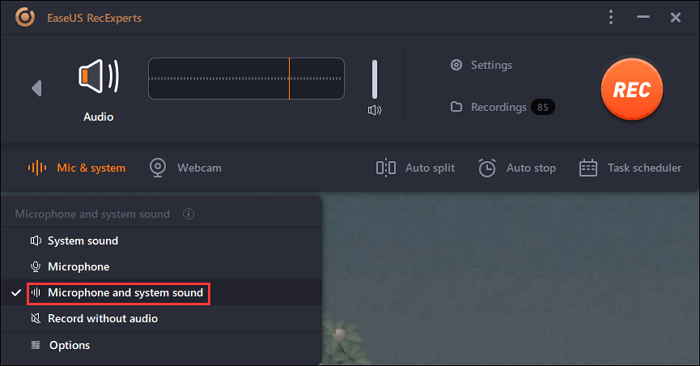
如果有多个麦克风,请单击“选项”选择所需的麦克风设备。
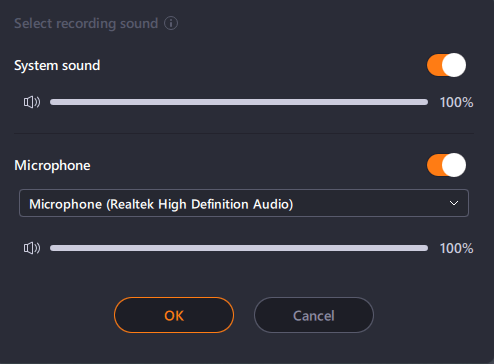
步骤3。设置完成后,单击橙色按钮“REC”以同时捕获系统音频和麦克风。录制完成后,点击红色的“停止”按钮停止录制。
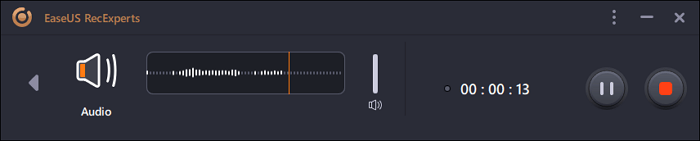
步骤4。捕获的音频将保存在您的计算机上,您可以在“录音”中找到它。如果要编辑或重命名该文件,则右键单击该文件。
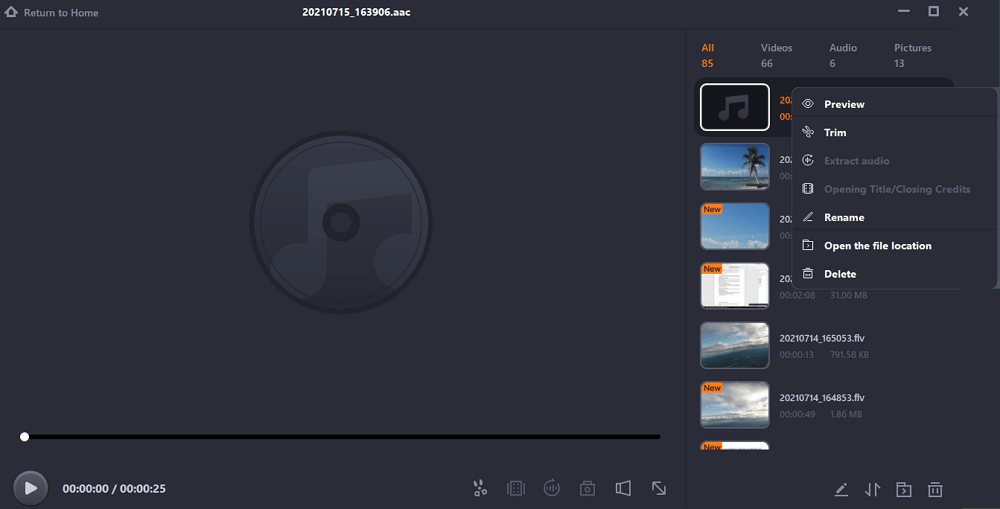
如何在Audacity中录制声乐
Audacity是最著名的音频程序之一,它允许您录制和编辑音频。这个免费软件是开源和跨平台的,所以它当然可以与您的Windows PC兼容。Audacity支持各种音频格式,从最常用的到专业的和不常用的都有。该软件可以满足您的要求,无论您想保持您的歌曲在MP3, FLAC, WAV,或OGG。
因为Audacity是一个开源的记录器和编辑器,所以您可以向它添加效果插件,或者甚至可以编写自己的插件,以便修改您的歌曲,使它们更令人印象深刻。

特点:
- 键盘快捷键可用
- 剪切、复制、粘贴和删除音频剪辑
- 支持不同的采样率,如6位、24位和32位
- 录制高质量的音频
如何在Audacity中录制,而曲目正在播放:
步骤1。准备好你需要的卡拉ok曲目。启动Audacity并将背景音乐文件拖放到Audacity中,您可以单击绿色的“Play”按钮预览它。
步骤2。当卡拉ok曲目正在播放时,点击红色的“录制”按钮。你可以从小麦克风图标后面的下拉菜单中选择你喜欢的音频设备。
步骤3。当你录制一整首歌时,点击“停止”按钮。有一些可选的设置可以让你的人声更适合背景音乐。
步骤4。在“文件”选项卡下,点击“导出音频…”或按Ctrl + Shift + E保存录音。如果您想更改音频格式,请从“另存为类型”中选择它。
如何在Mac上在家录制歌曲
我可以在Mac上用背景音乐录制声音吗?如果你打算在家里录一首歌,你可能想知道这个问题的答案。当然,你也可以在Mac上这两款功能丰富的语音录音机的帮助下录制自己的歌曲。它们是EaseUS RecExperts和GarageBand。
如何与EaseUS RecExperts为Mac录制人声
对于许多Mac用户来说,在选择画外音录制软件时,一台轻便但功能齐全的录音机可能是最好的选择。毫无疑问EaseUS RecExperts是他们想要的。它的特点是使用方便,界面简单。你只需要点击“音频”选项,从麦克风图标后面的下拉菜单中选择“麦克风和系统声音”,然后在你的Mac上播放背景音乐时开始录制。
除此之外,你还可以时间表记录每当你想要的。在您确定所需的录音长度后,当达到预定的时间限制时,录音将自动停止。
主要特点:
- 只需点击几下就能在Mac上录制音频
- 在许多网站上录制flash视频
- 导出MP3, AAC, FLAC等录制的音频文件。
- 用内置工具修剪音频记录
不要错过这个Mac上的多功能而轻便的录音机。现在就下载吧。
如何用EaseUS RecExperts在Mac上录制声音:
步骤1。启动这个Mac屏幕记录器,然后点击主界面上的“音频”按钮。
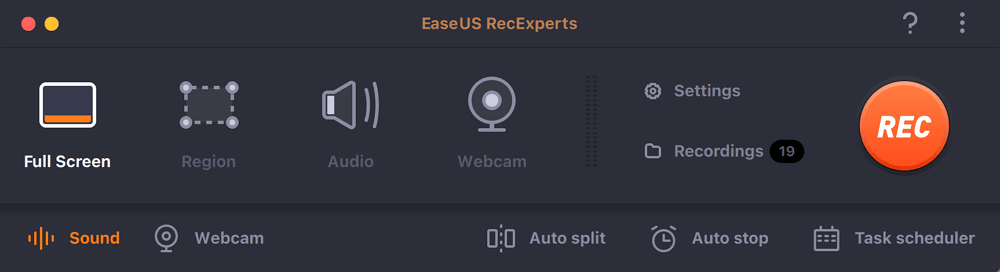
步骤2。接下来,点击左下方的“声音”来选择音频源。在这里,您可以选择记录系统声音,麦克风,或两者同时,甚至调整音量。完成之后,点击“OK”选项。
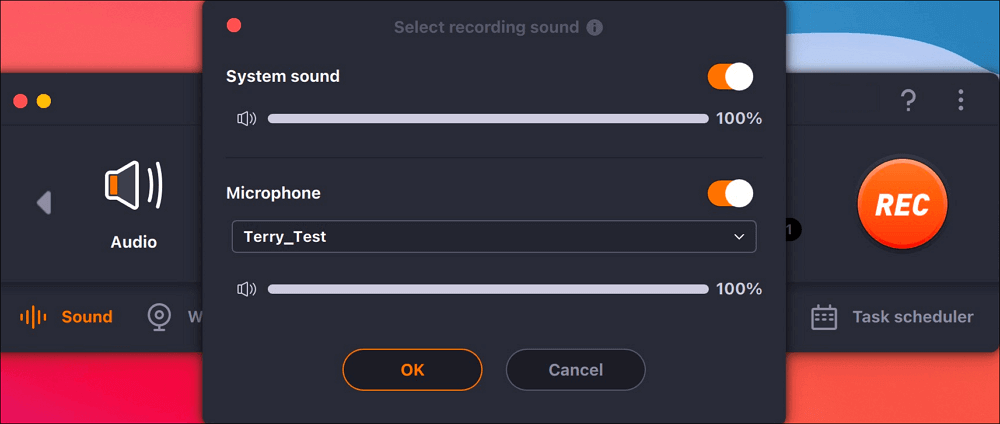
步骤3。当你准备好了,按“REC”按钮开始录音。
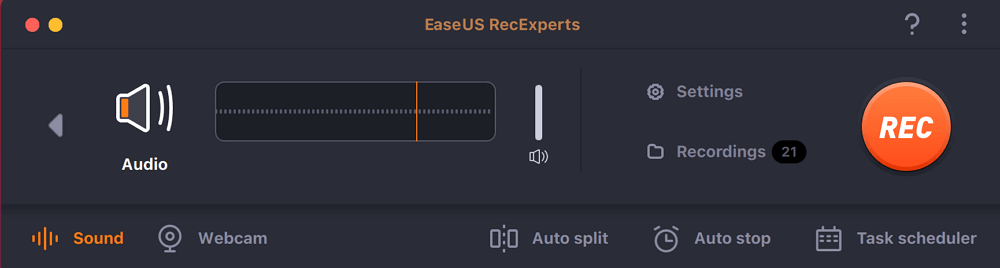
步骤4。一旦完成,你可以通过点击主页上的“录音”预览录制的音乐文件。如果需要,您可以通过单击底部的剪刀图标来修剪不需要的部分。
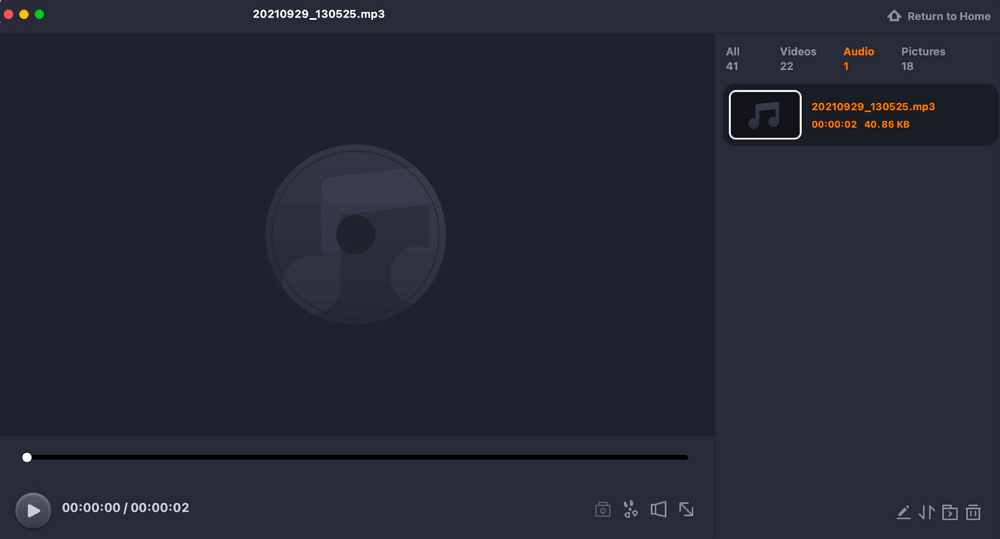
如何在GarageBand上录制声音
这是Mac上一个著名而强大的应用程序,它让用户能够创建自己的音乐。作为一个专业的音乐创作工作室,它为您提供了许多音效,如乐器的声音,吉他的预设,和声音。你可以用这些片段在里面创作音乐。除此之外,如果你需要捕捉一些外部音频来制作音乐,也可以录制音频。你可以将你的录音与现有的音乐混合,创造出一首完美的歌曲。
通过以上功能,您可以轻松地在GarageBand中录制人声。接下来,我们将向您展示如何使用GarageBand录制带有背景音乐的歌曲。

特点:
- 界面是流线型和专业的
- 有许多插件可用
- 支持24位记录
- 免费使用
如何在Mac上的GarageBand中录制:
步骤1。打开一个空项目。点击“+”按钮,选择麦克风。
步骤2。在“Details”中,您可以将输入设置为“输入1+ 2”。确保你设置了“我的乐器连接到:内置输入”和“我从聚合设备听到声音”。
步骤3。将背景音乐文件拖放到应用程序中,然后点击“Record”按钮开始录制。你可以用麦克风唱歌。
步骤4。当你录制完所有你需要的音频时,点击“停止”按钮。然后点击“分享”,选择“导出歌曲到磁盘”,将你的歌曲保存到Mac。
如何在iMovie上录制画外音
最简单易用的MacBook录音机是iMovie。这个默认程序允许您同时录制您的声音和背景音乐。这种方法最好的部分是记录并将旁白直接插入到iMovie时间轴中。对于不想下载任何其他应用程序的用户来说,这可能是最好的选择,而且它还可以节省存储空间。
但是你需要记住,你必须为视频录制旁白。如果你只需要音频文件,其他方法会更好。
特点:
- 裁剪,旋转和修剪视频
- 修改视频颜色设置
- 支持视频效果和过渡
如何在Mac上用背景音乐录制你的声音:
步骤1。当视频在iMovie中播放时,监视器下方会有许多选项。点击“Voiceover”按钮进入录制窗口。或者,您可以点击“窗口”>“录制配音”按钮。

步骤2。当“查看器”窗口出现时,您可以调整录制画外音的设置。确保您选择了一个可用的麦克风。

步骤3。然后,点击红色按钮来录下你正在说的话或唱的话。获取所需音频后,再次点击红色按钮停止录制。
步骤4。最后,将画外音与视频同步。您可以拖动音频的边缘来修剪它。
Android/iOS上最佳歌手录音应用程序
除了Windows PC上的MacBook录音机和语音录音软件,Android和iPhone上也有一些可用的应用程序。这一部分将介绍两个最好的手机画外音录制应用程序。
AZ屏幕记录器[Android]
AZ Screen Recorder是一个多功能的应用程序,可以帮助用户在他们的Android手机上捕捉视频和音频。由于这个软件是稳定的,它在喜欢录音的人中更受欢迎。
这个应用程序允许您在Android手机上记录内部音频和外部音频。这样你就可以在播放背景音乐的时候录下自己的声音。别忘了确保麦克风正常工作。

优点:
- 在安卓系统上录制视频,音频,摄像头
- 导出GIF格式的录音
- 为用户提供一个浮动窗口来控制记录
缺点:
- 在玩某些游戏时不能录制内部音频
- 不适合一些低端设备
AudioSahre (iPhone)
AudioShare是一个功能强大的应用程序,可以在iPhone和iPad上同时录制音乐和声音。它可以帮助您轻松管理所有的音频文件,包括录音和MIDI文件。这适用于想要在家里制作歌曲的用户,因为您可以修剪音轨,压缩文件,或导出您喜欢的格式的录音,如M4A AAC或ALAC。
有时你可能想与他人分享你的歌曲,这个应用程序允许你上传你的歌曲到你的SoundCloud帐户或直接通过电子邮件发送音频文件给别人。

优点:
- 支持各种抽样速率和格式
- 用内置的编辑工具向音频添加注释
- 应用一些简单的音频效果的录音
缺点:
- 存在一些偶尔的错误
- 上传错误
结论
在这篇文章中,我们向你展示4种方法在音乐上录制声音你可以决定哪一种最适合你录制歌曲的方式。
如果你是一个在PC或Mac上录制音频的初学者,我们建议你选择EaseUS RecExperts,因为它真的是用户友好。即使是新手也能快速方便地使用它。不要犹豫,现在就下载并录制歌曲。
语音录音软件常见问题
你可能还有很多关于如何自己录制歌曲的问题。这些常见问题可以帮助您解决一些问题。
1.什么应用程序可以在播放音乐时录制声音?
如果你是Windows用户,播放音乐时录制声音最合适的软件是EaseUS RecExperts。它支持同时或分别记录内部和外部的声音。由于它支持许多常见的音频格式,您可以自由导出您的MP3、AAC、WAV、OGG、WMA或FLAC格式的录音。更重要的是,它为你提供了一个内置的工具来直接修剪音频记录。
2.如何开始录制一首歌?
在家里录歌,你应该有功能强大的音频录制软件,比如EaseUS RecExperts。然后,您可以按照下面的步骤进行操作。
步骤1。在您的计算机上启动EaseUS RecExperts并选择“音频”从四个选项中激活录音模式。
步骤2。单击左下角的图标,然后选择声源.如果您需要同时录制音乐和语音,请选择“麦克风和系统声音。”
步骤3。当录音窗口弹出时,单击“娱乐”按钮开始记录,再次单击它停止。
步骤4。您将移动到内置的音频/视频播放器预览录音和修剪。
3.在家录歌需要什么?
在家里录歌,一些软件和设备是必不可少的。下面这些东西就是你需要的。
- 音频管理软件:使您能够录制,编辑,混合音频。
- 外接或内置麦克风:为了获得更好的音频质量,专业麦克风是必要的。如果你没有,可以使用笔记本电脑的内置麦克风。
- 一个XLR电缆:它可以连接麦克风与您的设备。
- 音频接口:硬件支持音频信号的输入和输出。
这个页面有用吗?

